7 maneiras fáceis de incorporar vídeos no WordPress
Publicados: 2022-08-05O vídeo tem sido uma das maneiras mais poderosas de aprimorar a experiência e o engajamento do usuário do site. Portanto, como proprietário de um negócio online, você deve aproveitar os vídeos para otimizar a lucratividade do seu site.
Este artigo mostrará 7 métodos simples para incorporar vídeos no WordPress. Além disso, continue lendo e você encontrará algumas dicas de bônus para usar seus vídeos incorporados de forma eficaz.
Vamos colocar esse show na estrada!
- Os benefícios dos vídeos na construção de um site
- #1 Incorporar vídeos da biblioteca de mídia do WordPress
- #2 Incorporar vídeos do Amazon S3 no WordPress
- #3 Incorporar vídeos usando o WordPress Classic Editor
- #4 Use o Block Editor para incorporar vídeos no WordPress
- #5 Incorporar vídeos no WordPress com um construtor de páginas
- #6 Ative um plug-in de player de vídeo do WordPress
- #7 Incorporar vídeos na barra lateral e rodapé do WordPress
- Bônus doce: proteja seus vídeos de serem compartilhados
Os benefícios dos vídeos na construção de um site
A incorporação de vídeos no WordPress beneficia você de várias maneiras. Em particular, ele ajuda você a:
Melhore a experiência do usuário: estudos demonstraram que os visitantes do site lêem apenas 20% do texto. Eles preferem assistir a vídeos em vez de ver imagens ou texto. Isso ocorre porque os vídeos são fáceis de entender, convenientes e indolores.
Assim, usar vídeos como complemento ao texto será uma maneira perfeita de tornar seu conteúdo atraente para o público digital.
Aumente o tráfego orgânico: como os vídeos chamam a atenção melhor do que outros tipos de conteúdo, eles mantêm os visitantes por mais tempo em seu site.
Isso aumenta o tempo médio nessa página, o que o Google e outros mecanismos de busca consideram um fator de classificação positivo. Depois de ter uma classificação alta no Google, não se surpreenda quando seu tráfego orgânico aumentar drasticamente.
Melhore o reconhecimento da marca: com apenas alguns cliques simples, os visitantes compartilharão facilmente os vídeos do seu site em seus perfis sociais.
Isso os incentiva a espalhar seu conteúdo pelas redes sociais. Dessa forma, você terá a chance de melhorar sua presença nas mídias sociais sem esforço.
Aumente as taxas de conversão: a pesquisa mostrou que colocar um vídeo em sua página de destino pode aumentar a taxa de conversão em até 80%. A maior razão é que os vídeos fazem as pessoas confiarem em uma marca.
Não há como negar que adicionar vídeos ao conteúdo traz muito lucro ao seu site. Então, é hora de aprender como mostrar vídeos no WordPress.
Vamos mergulhar!
#1 Incorporar vídeos da biblioteca de mídia do WordPress
Este é um método simples e tradicional que todos os usuários do WordPress devem conhecer. Existem 2 maneiras de usar a Biblioteca de Mídia para inserir vídeos em um post ou página do WordPress:
- Carregue vídeos para a Biblioteca de mídia e adicione-os à sua postagem ou página.
- Adicione vídeos diretamente ao seu conteúdo e esses vídeos serão salvos automaticamente na Biblioteca de mídia .
Carregar vídeos para a biblioteca de mídia do WordPress
Siga os seguintes passos:
- No painel de administração do WordPress, navegue até Mídia → Adicionar novo .
- Clique em Selecionar arquivos , escolha os arquivos de vídeo do seu computador e selecione Abrir para carregá-los na Biblioteca de mídia . Você também pode arrastar e soltar os arquivos na área de upload.
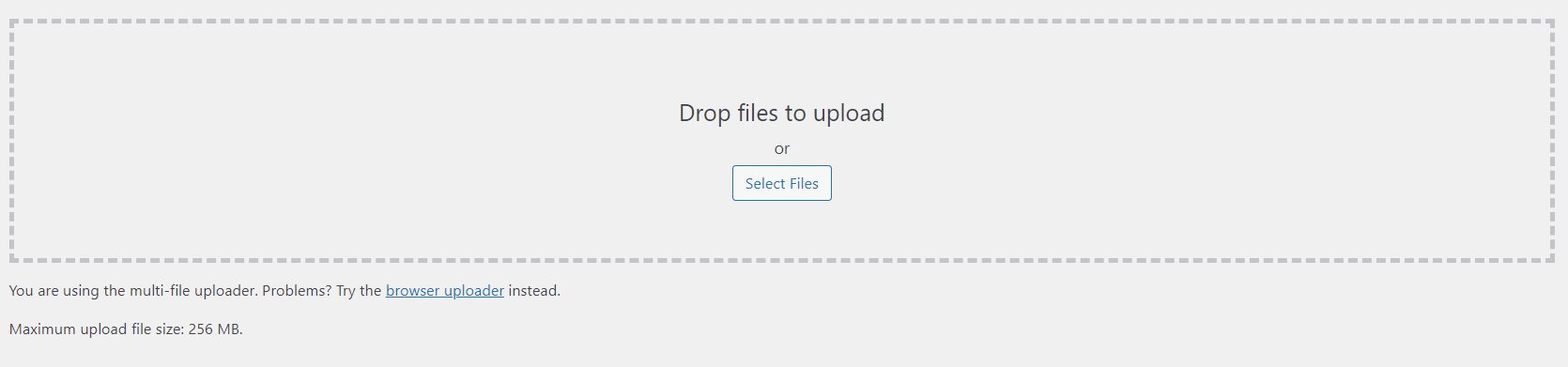
A barra de status será exibida 100% assim que o vídeo for carregado com sucesso.
3. Vá para Páginas ou Postagens no painel. Selecione Editar para abrir uma página ou postagem existente ou Adicionar novo para criar uma nova.
4. Clique no botão Adicionar mídia , escolha os vídeos desejados na Biblioteca de mídia e clique em Inserir na página .
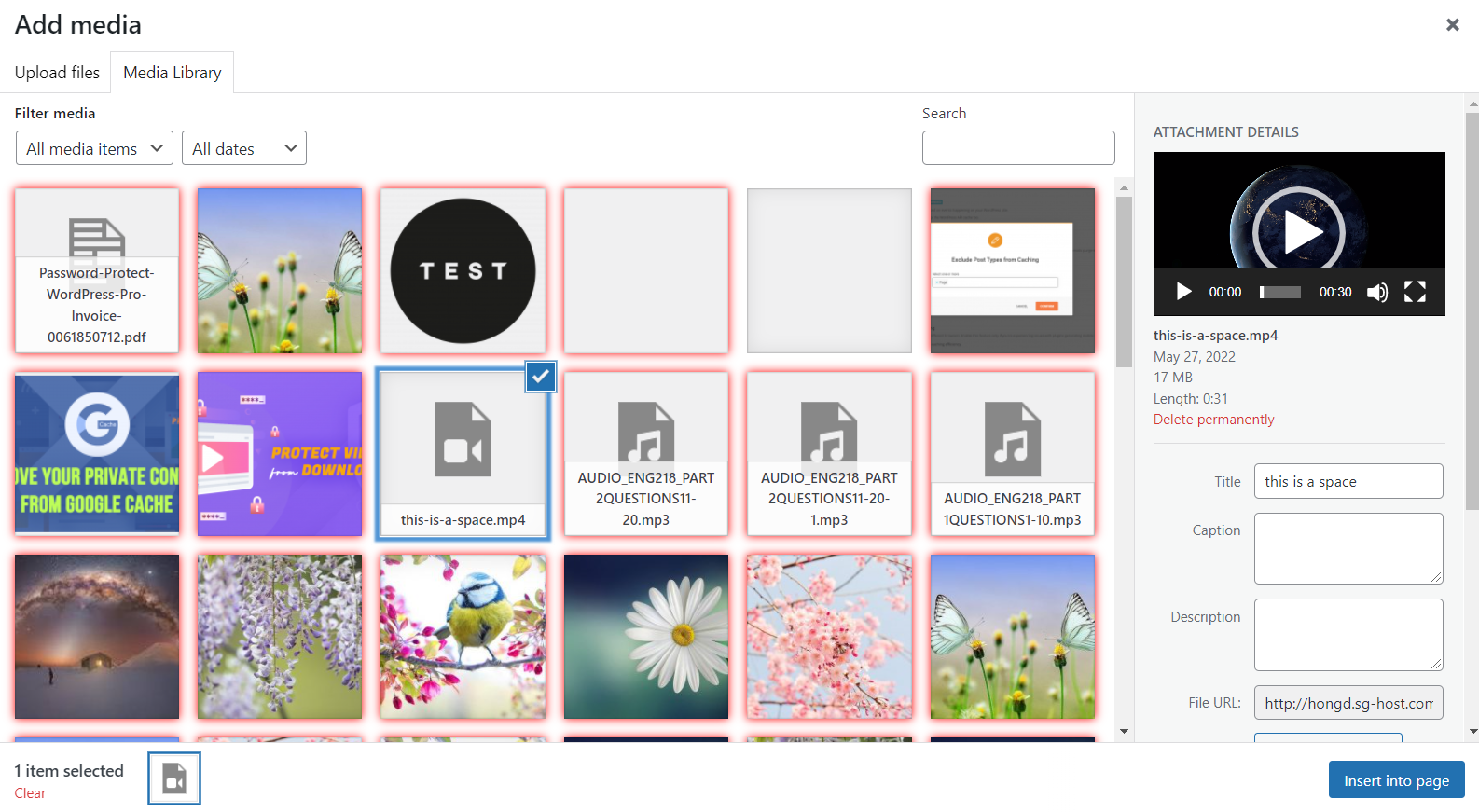
Adicione vídeos diretamente ao seu conteúdo
Siga o guia abaixo:
- Vá para sua página/postagem existente ou nova.
- Clique no botão Adicionar mídia .
- Na guia Carregar arquivos , clique em Selecionar arquivos , escolha os vídeos que deseja adicionar ao conteúdo e selecione Abrir . Você também pode arrastar e soltar arquivos de vídeo do seu computador para a área de upload.
- Clique no botão Inserir na página para finalizar. Agora, você adicionou vídeos diretamente à sua página/postagem. O WordPress salvará automaticamente esses vídeos na Biblioteca de Mídia .
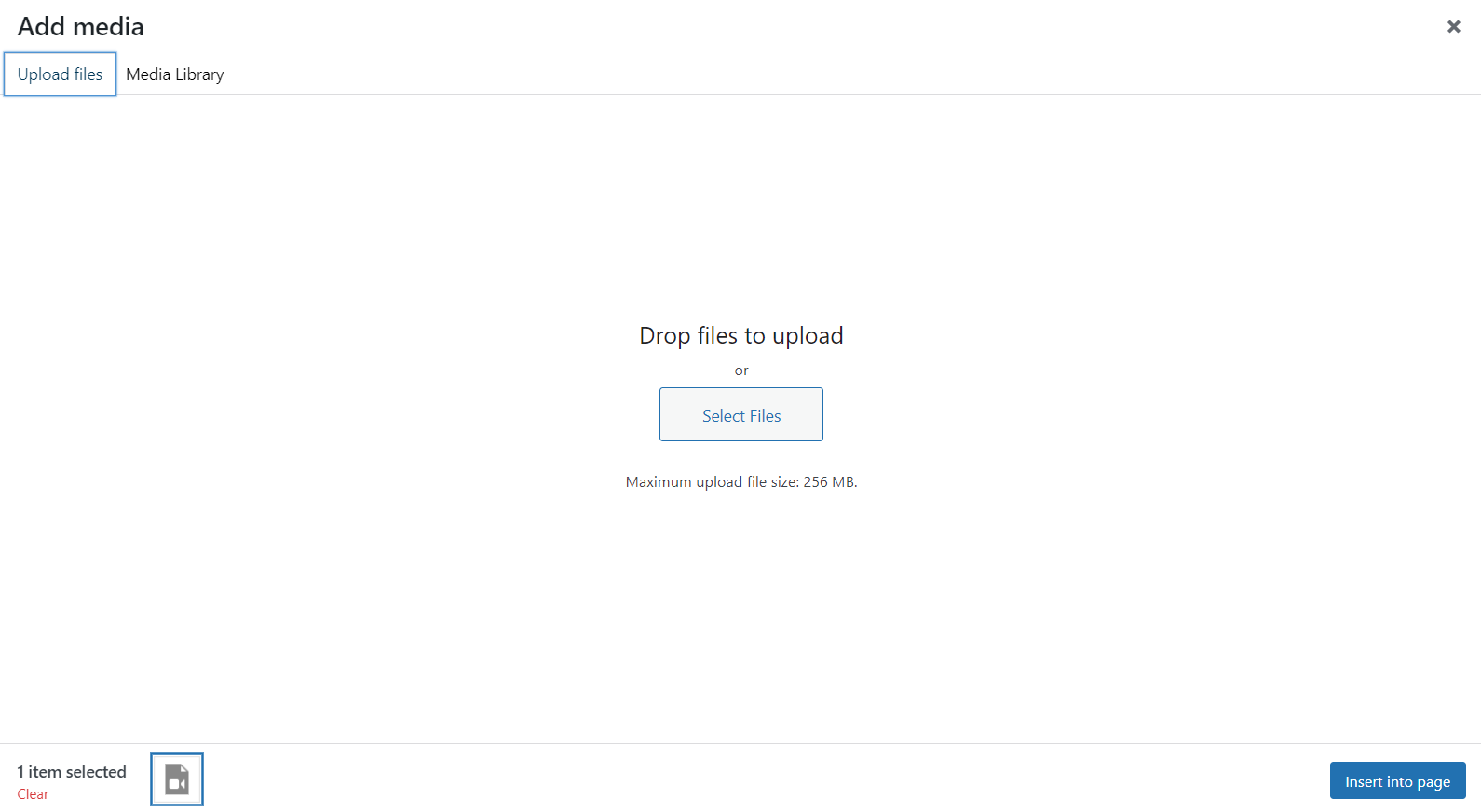
Este método não requer muito esforço. No entanto, salvar vários vídeos de tamanho grande na Biblioteca de mídia custa uma grande quantidade de largura de banda. Ao ficar sem largura de banda, o tempo de carregamento do seu site ficará muito lento.
O próximo método irá ajudá-lo a resolver este problema.
#2 Incorporar vídeos do Amazon S3 no WordPress
Como mencionado acima, você não deve hospedar seus vídeos cujos tamanhos sejam muito grandes (mais de 100 MB). Em vez disso, sugerimos hospedar vídeos em plataformas de terceiros, ou seja, Amazon S3, e incorporá-los em seu conteúdo.
Dessa forma, você poderá garantir uma melhor experiência ao usuário, ao mesmo tempo que economiza sua largura de banda.
Já publicamos um guia detalhado sobre como incorporar vídeos do Amazon S3 no WordPress. Verifique isso agora.
#3 Incorporar vídeos usando o WordPress Classic Editor
Nesta seção, aprenderemos como utilizar o editor clássico para incorporar diferentes tipos de vídeo, incluindo MP4, M4V, WebM, Ogv, WMV, Flv, etc. plataformas de terceiros.
Existem 2 atalhos para empregar as funções de incorporação de vídeo do editor clássico:
- Copie e cole o URL do vídeo.
- Copie e cole o código HTML do vídeo.
Mostrar vídeos em uma página do WordPress ou postar incorporando URL
Para que seu vídeo seja exibido incorporando seu URL, você deve:
- Copie o URL do vídeo de qualquer plataforma de hospedagem de vídeo de terceiros, como YouTube, HubSpot, Vimeo, Dailymotion etc.
- No painel do WordPress, escolha uma página ou postagem à qual deseja adicionar o vídeo.
- Basta colar o URL do vídeo no local em que deseja exibi-lo em seu conteúdo.
É isso.
Exibir vídeos em uma página ou postagem do WordPress incorporando HTML
Se você precisar de opções mais avançadas, por exemplo, alterar o tamanho de exibição do vídeo, considere o HTML do vídeo. Aqui está o percurso:
- Copie o código HTML do vídeo de HTML5, Vimeo, YouTube, etc.
- Cole-o no modo de edição de texto do seu conteúdo.

3. Modifique a largura e a altura do vídeo de acordo com sua preferência.
#4 Use o Block Editor para incorporar vídeos no WordPress
Se você estiver usando o editor de blocos do Gutenberg, esse método é apenas o tíquete. Semelhante ao editor clássico, você pode incorporar vídeos adicionando seus endereços de URL ou código HTML.
Inserir URL para incorporar vídeos em uma página ou postagem do WordPress
Para conseguir isso, você deve:
- Navegue até sua página ou postagem.
- Aperte o botão + no canto superior esquerdo da sua página para adicionar um bloco Gutenberg.
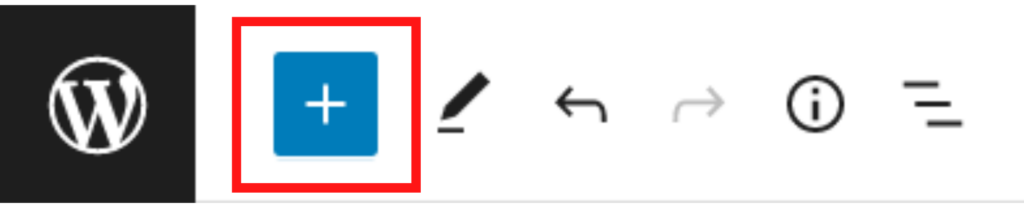
3. Digite “vídeo” e arraste e solte o bloco de vídeo desejado em sua página ou postagem. Gutenberg suporta muitos tipos de vídeo, como YouTube, Vimeo, TikTok, etc.
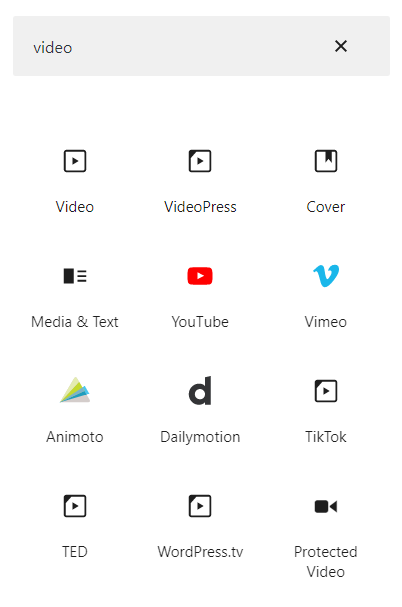
4. Copie e cole o URL do seu vídeo no bloco e pressione Incorporar .


Adicionar HTML para incorporar vídeos em uma página ou postagem do WordPress
Tenha em mente que os blocos Gutenberg mencionados acima apenas permitem que você adicione o URL do vídeo. Para inserir e editar o iFrame do vídeo, você deve usar o bloco HTML personalizado :
- Acesse sua página ou postagem.
- Adicione um bloco Gutenberg clicando no botão + no canto superior esquerdo da sua página.
- Procure o bloco HTML personalizado e arraste-o e solte-o no local desejado em sua página ou postagem.
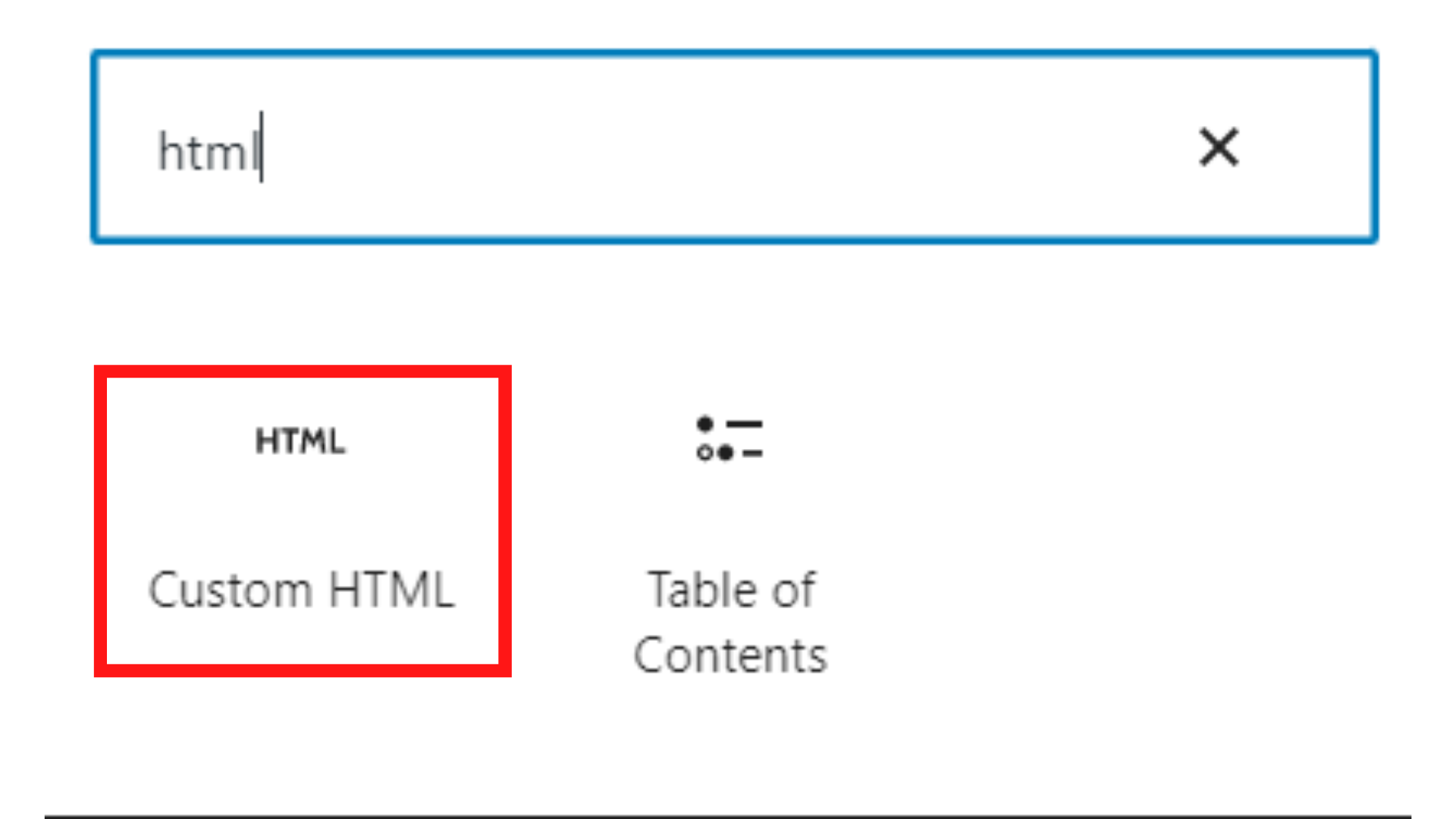
4. Copie e cole o código HTML do seu vídeo no bloco.
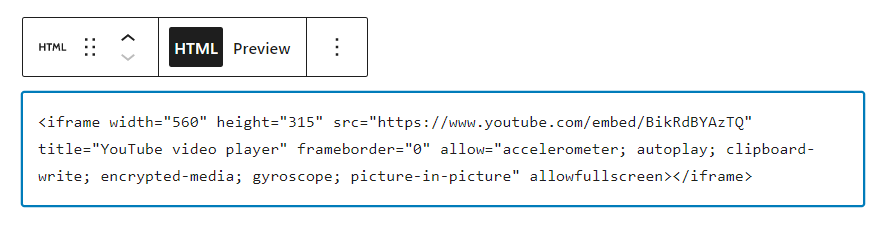
5. Edite o código HTML ao seu gosto.
#5 Incorporar vídeos no WordPress com um construtor de páginas
Atualmente, muitos construtores de páginas suportam a incorporação de vídeos no WordPress. Para facilitar para você, recomendamos o Elementor, um dos construtores de páginas de arrastar e soltar mais usados em todo o mundo.
O construtor de páginas Elementor oferece duas maneiras diferentes de inserir um vídeo:
- Use o bloco Vídeo .
- Use o bloco Editor de texto .
Adicione vídeos ao WordPress usando o bloco de vídeo
Com esta opção, você precisa:
- Vá até sua página ou postagem.
- Selecione o botão Editar com Elementor na parte superior dessa página ou postagem.

3. Procure o bloco de vídeo e arraste e solte-o no local desejado.
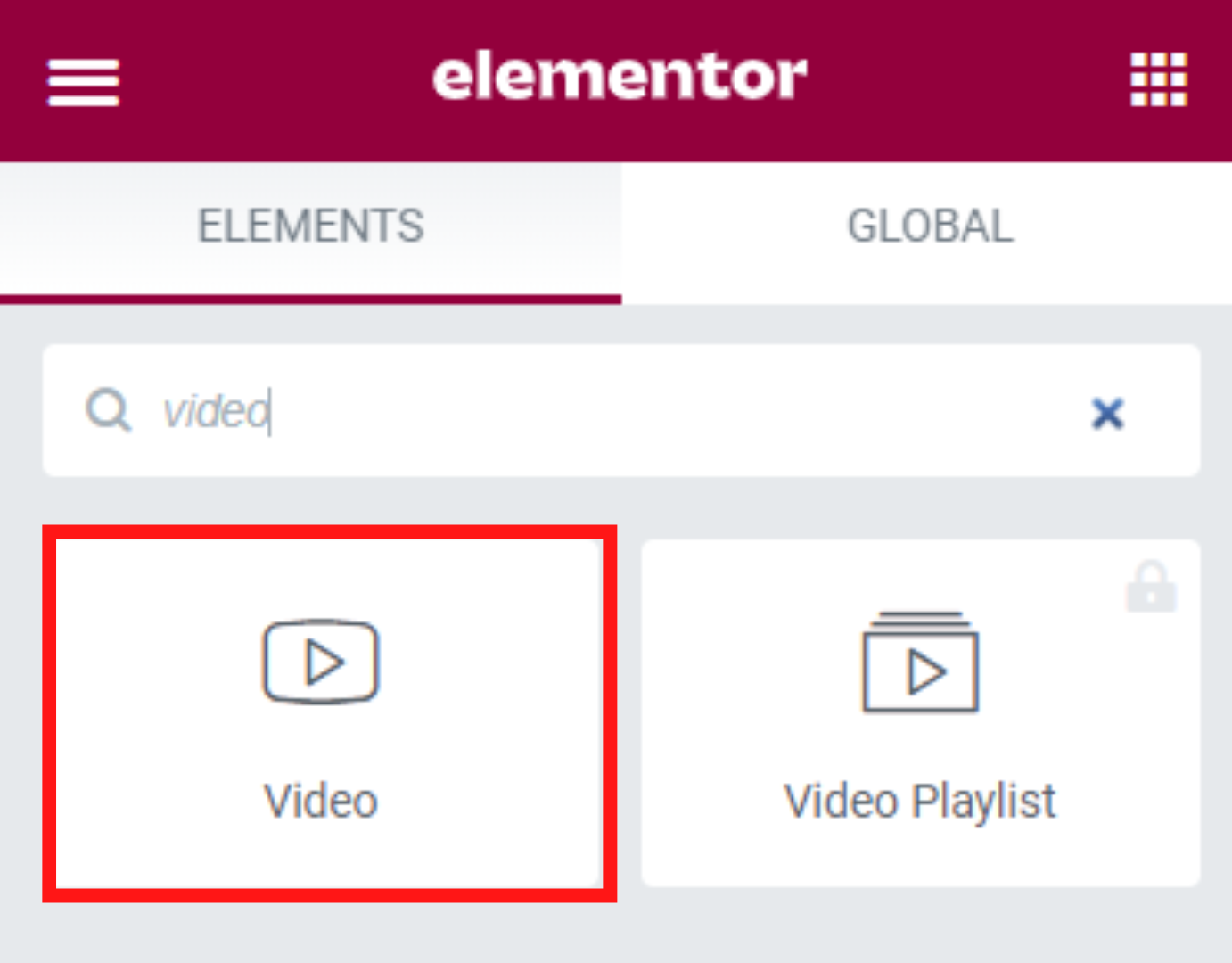
4. Na tela Editar Menu , escolha a fonte do seu vídeo no menu suspenso Fonte . Atualmente, o Elementor aceita vídeos do YouTube, Vimeo, Dailymotion e vídeos auto-hospedados.
5. Copie e cole o URL do vídeo na seção Link . Você pode definir a hora de início e a hora de término do seu vídeo junto com outras configurações, se necessário.
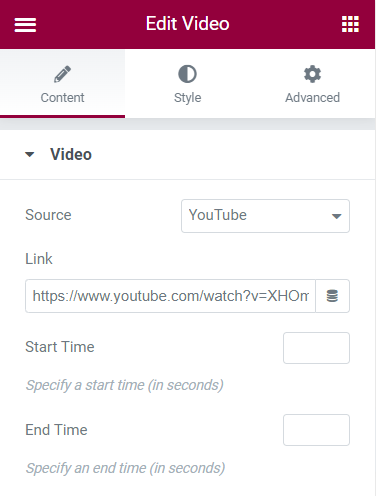
Inserir vídeos no WordPress usando o bloco do editor de texto
Para aproveitar o bloco de texto :
- Depois de clicar no botão Editar com Elementor , procure o bloco Editor de texto e arraste-o e solte-o na área de conteúdo.
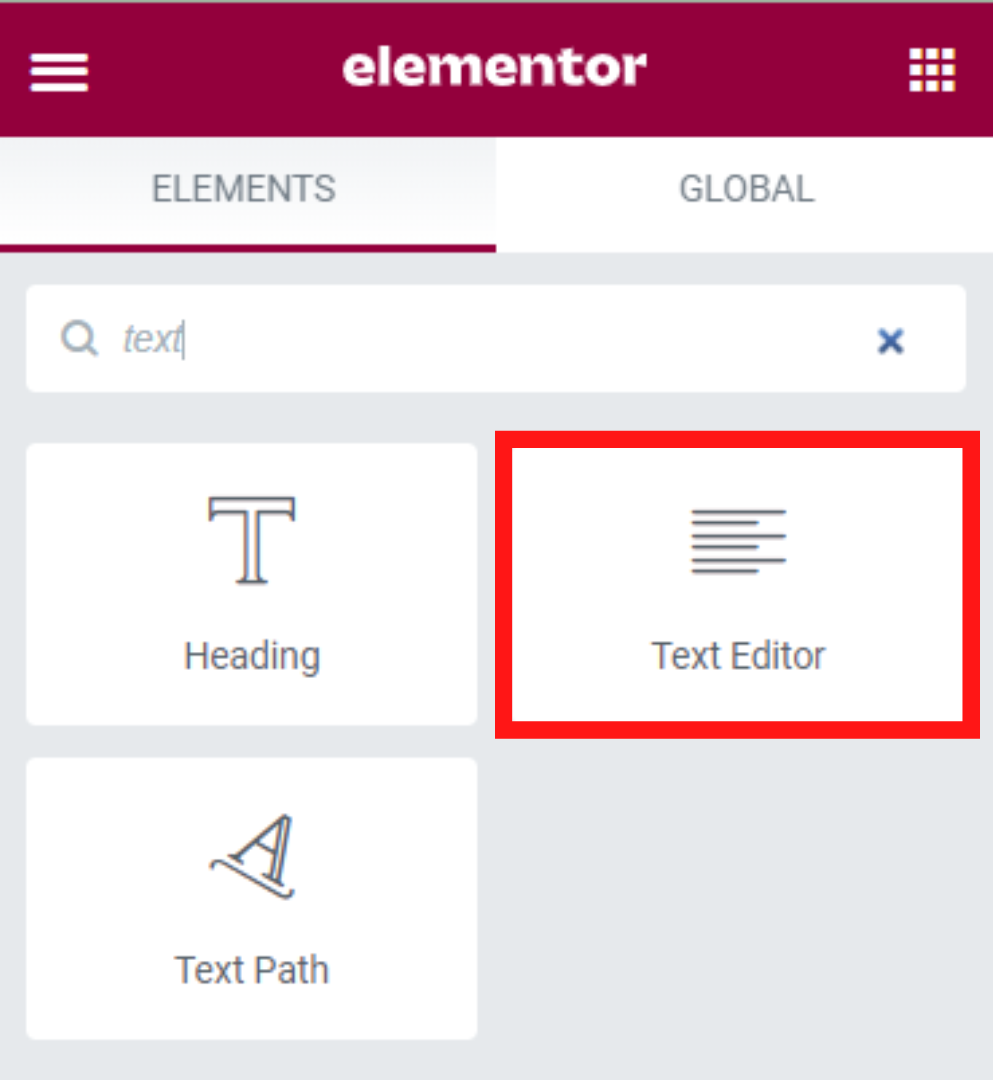
2. Copie e cole o URL do vídeo no menu suspenso à esquerda do Editor de Texto .
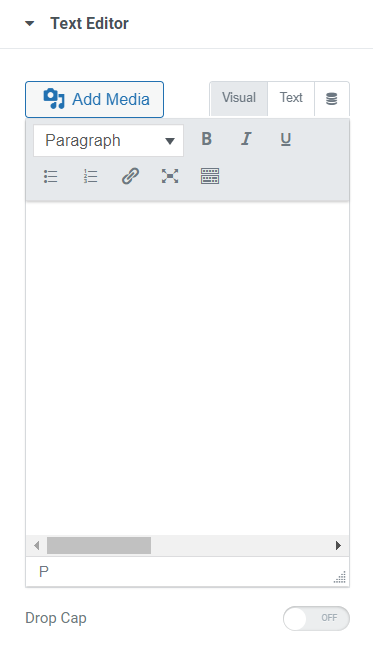
Além disso, você pode incorporar e editar o código HTML dos vídeos da mesma forma que usa o editor clássico.
#6 Ative um plug-in de player de vídeo do WordPress
Outra maneira de incorporar vídeos no WordPress é instalar um plugin de player de vídeo. Existem inúmeros plugins de player de vídeo WordPress no mercado, gratuitos e premium. Para ajudá-lo a se decidir, listamos alguns que funcionam para você:
HTML5 Video Player: Este plugin auxilia na incorporação de diferentes tipos de vídeos de alta qualidade em todos os principais navegadores. Além disso, autoriza você a modificar títulos e descrições de vídeos para melhores classificações de SEO.
FV Player: Procure um plug-in de player de vídeo que funcione bem com o editor clássico e construtores de páginas, como Elementor? Confira o FV Player. A característica mais importante do plugin é a disponibilidade de telas de pre-roll e post-roll. Você pode mostrar mais informações sobre seus vídeos por meio dessas telas.
Easy Video Player: No núcleo do plugin está um código de acesso que pode ser personalizado para exibir os vídeos como desejar. Assim, ele oferece controle total do tamanho da exibição do vídeo, proporção, skin, formato, etc. Ele também suporta reprodução em loop e reprodução automática de vídeo.
Embed Plus: Este é um dos melhores plugins de vídeo do Youtube que permite incorporar um vídeo do YouTube, galeria, lista de reprodução e até mesmo uma transmissão ao vivo no seu site WordPress.
#7 Incorporar vídeos na barra lateral e rodapé do WordPress
Além de adicionar vídeos a posts ou páginas, você pode incorporá-los na barra lateral e no rodapé usando as configurações de Widgets . Veja como funciona:
- Navegue até Aparência → Widgets no painel de administração do WordPress.
- Defina o local para adicionar vídeos, ou seja, cabeçalho, rodapé e barra lateral.
- Pressione o ícone + para adicionar um novo widget.
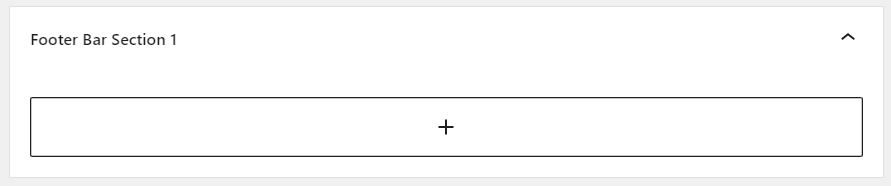
4. Procure o widget Vídeo e clique nele.
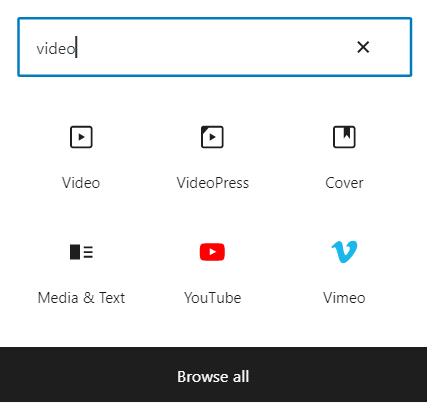
5. Você pode optar por Carregar vídeos do seu computador, adicionar vídeos existentes da sua Biblioteca de mídia ou Inserir do URL .
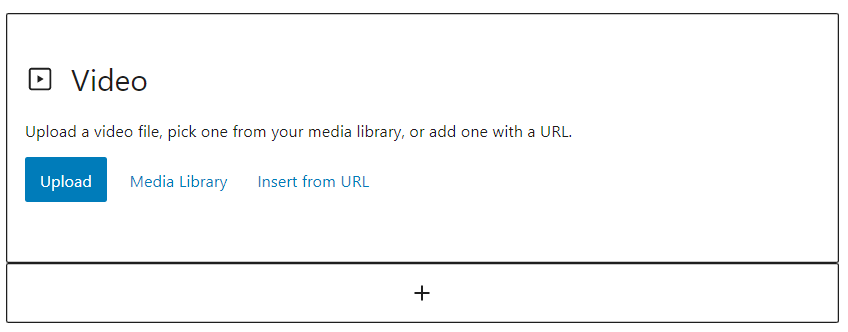
Bônus doce: proteja seus vídeos de serem compartilhados
Se você possui um negócio de vídeo online, proteger seus vídeos premium contra acessos e downloads não autorizados deve ser a prioridade. Mas a questão é, como você pode fazer isso? A resposta é bastante simples, usando a extensão PDA WordPress Videos & Audios.
Esta extensão permite que seus usuários pagos visualizem seus vídeos online enquanto os impede de baixar os vídeos. Atualmente, está disponível para vídeos auto-hospedados, vídeos WordPress HTTP Live Streaming (HLS) e vídeos hospedados no bucket do Amazon S3.
Com a ajuda desta extensão, você poderá impedir completamente o acesso direto aos seus vídeos, áudios, cursos online, etc. Em outras palavras, ninguém sem sua permissão pode acessar seu valioso conteúdo.
Além disso, impede que aqueles que têm acesso aos seus vídeos compartilhem os URLs dos arquivos de vídeo com outras pessoas.
E se eles baixarem os vídeos usando o Internet Download Manager (IDM)? Não se preocupe. A extensão desativa os downloaders de vídeo mais populares, incluindo IDM.
Além disso, a extensão PDA WordPress Videos & Audios é compatível com muitos players de vídeo, como Video.js HTML5, TechSmith Camtasia, FV Player, Plyr Player e assim por diante.
Você pode assistir ao nosso vídeo tutorial aqui:
Incorpore vídeos no WordPress para levar seu site a novas alturas
Demonstramos 7 métodos eficazes para incorporar vídeos no WordPress. Não existe uma única maneira melhor. Depende de suas preferências e recursos.
Possui uma hospedagem forte? Carregar vídeos diretamente para o repositório de mídia do WordPress é perfeito para você.
Caso contrário, seria melhor hospedar seus vídeos no Amazon S3 e incorporá-los ao seu conteúdo para economizar largura de banda.
Você também pode usar o editor clássico, editor de blocos, construtores de páginas, plugins de player de vídeo e widgets para inserir vídeos em seu site WordPress.
Vamos fazer sua escolha agora!
